

|
Microsoft Office是由Microsoft(微軟)公司開發的一套辦公軟件套裝。常用組件有 Word、Excel、PowerPoint等。Microsoft Office是一套由微軟公司開發的辦公軟件,它為 Microsoft Windows 和 Mac OS X而開發。 屏幕剪輯,也就是onenote自帶的截圖功能,相信大家并不陌生,而且會用的比較頻繁。但你是否知道,onenote中其實有兩種屏幕剪輯,而且兩個功能是相互獨立的,并且各具特色。 onenote中兩種各自獨立的屏幕剪輯 onenote中有兩種完全獨立的屏幕剪輯:onenote主界面“插入”菜單下的屏幕剪輯、“發送至onenote工具”中的屏幕剪輯。注意,兩個屏幕剪輯是相互獨立的功能,其剪輯效果也不相同,兩者并不能混為一談。 為方便區分,將主界面中的屏幕剪輯命名為“插入屏幕剪輯”(因為是插入菜單下的屏幕剪輯,突出自動插入特性),將發送至onenote工具中的屏幕剪輯命名為“獲取屏幕剪輯”(工具菜單上就是這么寫的,突出隨時隨地獲取特性)。 兩個屏幕剪輯的菜單示意圖如下,建議好好看看這張圖,本文其實就是圍繞這張圖在進行展開說明。 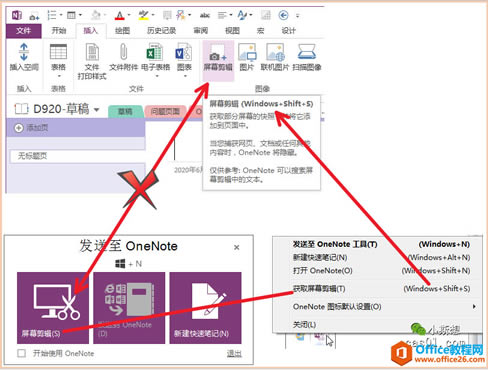
插入屏幕剪輯的調用方式:在“插入”菜單下,選擇“屏幕剪輯”后,當前onenote主界面自動最小化,此時可以開始截圖。 截圖完成后,總是自動插入至當前編輯點;2、截圖的后面總是會自動帶上截圖時間信息。 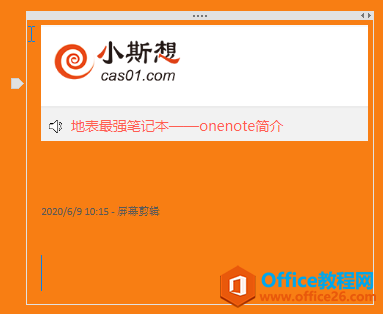 將鼠標懸浮在主界面“屏幕剪輯”上時,會彈出快捷鍵提示信息,這其實會造成一個很大的誤解:讓人誤以為快捷鍵對應的就是這個插入屏幕剪輯功能。其實,根本不是。[Windows]+[Shift]+[S]快捷鍵調用的是“發送至onenote工具”中的獲取屏幕剪輯,和主界面的這個插入屏幕剪輯,沒有半毛錢關系。
網上有很多人問類似問題,“為什么我的onenote截圖快捷鍵不起作用?” 這個問題,主要有兩個可能。網上給出的答案一般是快捷鍵沖突而導致失效,大部分情況下確實如此。但其實還有另一個可能,而這種可能則涉及到了onenote截圖快捷鍵的本質來源。 其實,onenote主程序本身并無快捷鍵截圖功能,快捷鍵截圖是“發送至onenote工具”獨立擁有的。默認情況下,該工具會隨著onenote的啟動而啟動,所以很容易被人忽略。但這個小工具其實是可以單獨關閉的,也是可以設置不隨onenote打開而啟動的。一旦關閉這個工具,截圖快捷鍵也就不起作用了。 (快捷鍵)調用小工具的獲取屏幕剪輯進行截圖,其實和調用三方軟件截圖的效果是差不多的,唯一不同的是,粘貼進onenote后,圖片不會縮放(三方截圖粘貼后自動縮放)。而相比插入屏幕剪輯,不同的是:不會自動插入,粘貼后也不會帶時間戳。
兩種屏幕剪輯的詳細異同點對比表如下: (截圖范圍,用“桌面”不準確,應該改為“屏幕”。圖片不改了。) 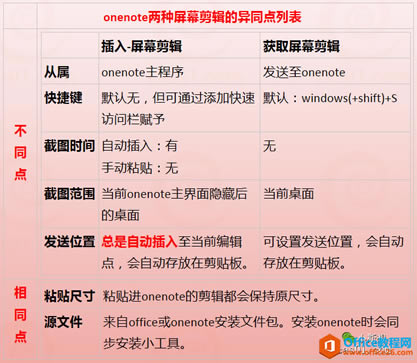 本文提到了三方軟件截圖,三方截圖和onenote屏幕剪輯又不同,兩者各有各的優缺點。本系列下一篇文章,將總結三方截圖在onenote中的應用。 Office辦公軟件是辦公的第一選擇,這個地球人都知道。Microsoft Office 2010的新界面簡潔明快,標識也改為了全橙色。 |
溫馨提示:喜歡本站的話,請收藏一下本站!